在现代社会手机已经成为我们日常生活中不可或缺的工具,而手机摄影更是成为了人们记录生活、分享美好时刻的重要方式。在拍摄过程中,有时候我们可能会发现手机拍摄的照片左右方向不对,需要进行调整。如何在手机上轻松地实现照片左右翻转呢?接下来我们就来看看手机照片左右翻转的具体步骤。
手机照片左右翻转步骤
具体步骤:
1.我们手机上安装并打开InShot软件,点击“照片”,把要翻转的照片添加进来。
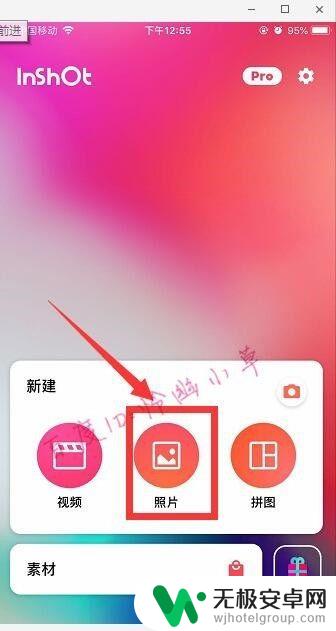
2.默认照片是正方形的,可点击一下左边的双箭头。恢复原照片尺寸,然后点击“旋转”。
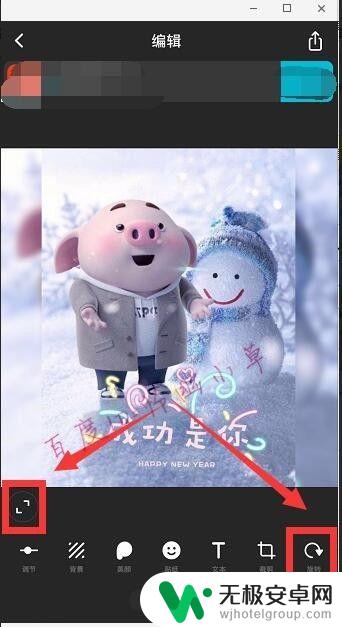
3.点击“翻转”。

4.照片已翻转,点击“√”。

5.点击“保存”。

6.显示“已保存”,可以到手机相册中查看。
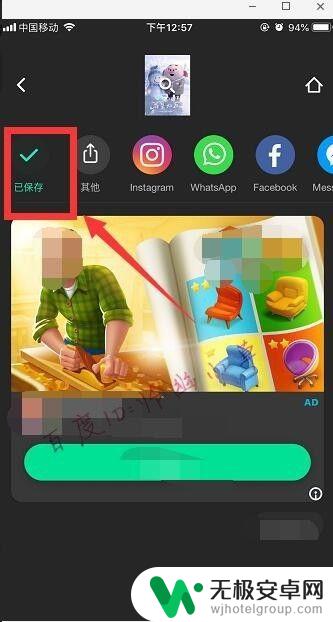
以上就是手机拍摄左右如何调整的全部内容,有遇到这种情况的用户可以按照小编的方法来进行解决,希望能够帮助到大家。











